De Activationtrouble, nous aimerions vous donner quelques informations sur la façon de désactivez McAfee. Dans ce billet, nous comment supprimer l'abonnement à l' Antivirus de l'ordinateur. Bien qu'il soit très Il est important d'avoir des boucliers de protection.
Comment désactiver le compte McAfee Antivirus dans Windows ?
Avant d'entrer dans le vif du sujet et d'expliquer comment désactiver McAfee sur Windows, je tiens à préciser que ce guide a été réalisé à l'aide de McAfee Total Protection, qui est actuellement la version la plus complète et la plus étendue du célèbre antivirus californien. Ayant fait le constat nécessaire, agissons !
Si vous souhaitez désactiver temporairement la protection en temps réel de McAfee, démarrez l'antivirus en double-cliquant sur son icône sur le bureau ou dans la zone de notification de Windows (à côté de l'horloge système), cliquez sur l'icône d'engrenage située en haut à droite de la fenêtre qui s'est ouverte et sélectionnez l'élément Analyse en temps réel dans le menu qui apparaît à l'écran.
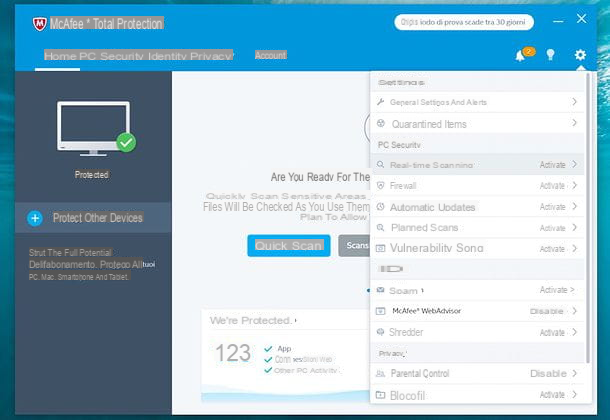
À ce stade, cliquez sur le bouton Désactiver et utilisez le menu déroulant au centre de l'écran pour indiquer la période pendant laquelle la protection McAfee doit rester désactivée : vous pouvez choisir entre 15 minutes, 30 minutes, 45 minutes et 60 minutes, ou vous pouvez choisir de réactiver la protection uniquement lorsque le PC est redémarré ou peut (non recommandé !).
Enfin, cliquez sur le bouton de désactivation en bas à droite et la protection en temps réel de McAfee sera suspendue pendant la période que vous avez choisie.

Si vous changez d'avis, vous pouvez réactiver instantanément la protection McAfee en revenant au menu ⚙︎> Analyse en temps réel et en appuyant sur le bouton Activer.
Si, en revanche, vous ne souhaitez pas désactiver la protection McAfee pour l'ensemble du système, mais seulement pour certains fichiers spécifiques, procédez comme suit : allez dans le menu ⚙︎> Analyse en temps réel de l' antivirus, appuyez sur le bouton Activerpour activer la protection en temps réel (si nécessaire), puis cliquez sur le bouton Ajouter des fichiers en bas à droite pour choisir les fichiers à exclure de l'analyse en temps réel.

Outre le module de protection en temps réel, McAfee propose également une analyse programmée, grâce à laquelle le programme effectue une vérification complète de l'ordinateur à des jours et des heures prédéfinis.
Si vous voulez désactiver cette fonction, ouvrez McAfee, allez dans le menu ⚙︎>Analyse programmée et appuyez sur le bouton Désactiver. Plus simple que ça ?

Les versions plus complètes de McAfee, telles que McAfee Total Protection dont je parle dans ce tutoriel, comprennent également d'autres types de protection en plus de la protection contre les virus et les logiciels malveillants.
Par exemple, en allant dans le menu ⚙︎> Pare-feu du programme et en appuyant sur le bouton Désactiver, vous pouvez désactiver le pare-feu inclus dans le programme tandis qu'en entrant dans le menu ⚙︎> Analyse de vulnérabilité et en plaçant la coche à côté de l'élément Ne pas définir un programme d'analyse (en bas de la fenêtre), vous pouvez désactiver la vérification automatique des mises à jour des programmes installés sur votre PC.

En résumé : comme vous l'avez peut-être compris, il est très facile de désactiver les différentes fonctions de McAfee pour Windows. Il suffit d'ouvrir le programme, de cliquer sur l'engrenage situé en haut à droite, de sélectionner la fonction à désactiver dans le menu qui s'ouvre et de procéder en appuyant sur le bouton de désactivation présent dans la fenêtre suivante.
En cas de doute, toutes les fonctions de l'antivirus peuvent être réactivées en retournant dans les menus respectifs et en cliquant sur le bouton Activer / Activer.

Si, au lieu de désactiver temporairement McAfee, vous décidez de désinstaller complètement le programme, allez dans Démarrer> Paramètres (ou Démarrer> Panneau de configuration, si vous utilisez une version de Windows antérieure à 10), allez dans App (ou Désinstaller un programme, si vous utilisez une version de Windows antérieure à 10), sélectionnez McAfee Total Protection dans la liste des programmes installés sur le PC et cliquez sur le bouton de désinstallation.
Si vous rencontrez des difficultés à ce stade, essayez de lire mon tutoriel sur la désinstallation de McAfee et suivez les instructions qu'il contient.
Comment désactiver le compte McAfee Safe Connect Anti-Virus ?
Même si vous n'avez pas d'antivirus McAfee installé sur votre PC, un McAfee Safe Connect? Je ne suis pas surpris. McAfee Safe Connect est un service VPN disponible en version d'essai gratuite (avec 250 Mo de trafic par mois) qui vous permet de sécuriser les communications en ligne sur Windows, MacOS et les appareils portables. Il est inclus en tant qu'option dans les paquets d'installation de nombreux programmes téléchargés sur Internet, il est donc facile de le trouver installé sur votre ordinateur sans vous en rendre compte. Heureusement, il est tout aussi facile de le désactiver ou de le désinstaller.
Si vous souhaitez empêcher McAfee Safe Connect de démarrer automatiquement à chaque fois que vous allumez votre PC, cliquez avec le bouton droit de la souris dans la barre des tâches Windows (la barre noire située en bas du bureau) et sélectionnez l'élément Gestion des activités dans le menu qui s'affiche.
Dans la fenêtre qui s'ouvre, sélectionnez l'onglet Démarrage, cliquez sur l'entrée de McAfee Safe Connect, puis appuyez sur le bouton Désactiver situé en bas à droite. Si vous utilisez une version de Windows antérieure à 8.x, vous pouvez obtenir le même résultat en appelant le volet Exécuter ... (en appuyant sur la combinaison de touches Win). (en appuyant sur la combinaison de touches Win + R sur le clavier du PC) et en donnant la commande msconfig: une fenêtre appeléeConfiguration du système, à travers laquelle vous pouvez gérer le démarrage de votre PC et sélectionner les logiciels qui se lanceront automatiquement lorsque vous vous connecterez à Windows et ceux qui ne le feront pas.

Si vous souhaitez désinstaller complètement McAfee Safe Connect, allez dans Démarrer> Paramètres> Apps si vous utilisez Windows 10 ou Démarrer> Panneau de configuration> Désinstaller un programme si vous utilisez une version plus ancienne de Windows, cliquez sur l'icône McAfee Safe Connect et appuyez sur le bouton de désinstallation.
Dans la fenêtre qui s'ouvre, cliquez sur le bouton Oui, attendez quelques secondes et le programme sera complètement supprimé de votre système. Plus simple que cela ?

Comment désactiver le compte McAfee Anti-Virus sur Mac
McAfee offre également sa protection aux utilisateurs de Mac. L'entreprise californienne a en effet lancé des produits tels que McAfee Internet Security for Mac et McAfee Endpoint Security for Mac, qui permettent de protéger MacOS contre les logiciels malveillants conçus pour le système d'exploitation d'Apple et les virus Windows "classiques" (qui ne peuvent pas s'attaquer à MacOS, mais sont à éviter si vous partagez des fichiers avec des PC Windows).
La désactivation de McAfee sur Mac est aussi simple que sur Windows. Il vous suffit de lancer l'application en sélectionnant son icône dans le Launchpad de macOS (l'icône en forme de fusée située dans la barre du Dock). Cliquez ensuite sur le nom du programme dans la barre supérieure gauche (par exemple, McAfee Endpoint Security pour Mac) et sélectionnez l'élément Préférences dans le menu qui apparaît.

Dans la fenêtre qui s'ouvre, cliquez sur l'icône de verrouillage en bas à gauche, saisissez lemot de passe de votre compte utilisateur macOS (celui que vous utilisez pour vous connecter au système) et cliquez sur Envoyer. Remontez ensuite jusqu'aux bascules liées aux fonctions que vous souhaitez désactiver : Prévention des menaces pour la protection en temps réel contre les logiciels malveillants, Pare-feu pour le pare-feu ou Protection Web pour la protection contre les sites malveillants, et c'est tout.
Si vous changez d'avis, vous pouvez revenir sur vos pas et réactiver McAfee Protection pour Mac en retournant dans les préférences du programme et en activant les options que vous aviez précédemment désactivées.
Remarque : les instructions concernent McAfee Endpoint Security pour Mac. Les étapes pour McAfee Internet Security pour Mac peuvent différer légèrement.
Comment désactiver votre compte McAfee dans votre navigateur ?
McAfee a également créé plusieurs extensions de navigateur, comme McAfee WebAdvisor, qui vous permet de recevoir des alertes sur les sites infectés lorsque vous naviguez avec Chrome, Firefox ou Internet Explorer. Si vous avez installé cette extension et que vous devez maintenant la désactiver temporairement, voici toutes les étapes à suivre.
- Chrome - si vous utilisez le navigateur Chrome, cliquez sur le bouton ? en haut à droite et sélectionnez Autres outils > Extensions dans le menu qui apparaît. Dans l'onglet qui s'ouvre, recherchez l'extension McAfee (par exemple, McAfee WebAdvisor) et décochez l'élément Activerqui la concerne. L'extension sera instantanément désactivée.

- Firefox - si vous utilisez Mozilla Firefox, cliquez sur le bouton ? en haut à droite et sélectionnez l'élément Composants supplémentaires dans le menu qui apparaît. Dans l'onglet qui s'ouvre, cliquez sur l'icône des extensions située à gauche, localisez l'extension McAfee (par exemple McAfee WebAdvisor) et procédez à la désactivation de cette dernière en cliquant sur le bouton de désactivation.

- Internet Explorer - pour désactiver l'extension McAfee dans Internet Explorer, cliquez sur l'engrenage situé en haut à droite et sélectionnez l'élément Gérer les modules complémentaires dans le menu qui apparaît. Dans la fenêtre qui s'ouvre, cliquez sur les éléments liés aux extensions McAfee (par exemple, McAfee WebAdvisor BHO et McAfee WebAdvisor) et cliquez sur le bouton Désactiver en bas à droite.

En cas de doute, vous pouvez réactiver les extensions McAfee dans le navigateur en accédant simplement aux paramètres du navigateur et en cliquant sur le bouton Activer / Activer, là où vous aviez précédemment cliqué sur Désactiver / Désamorcer.
Comment désactiver votre compte antivirus McAfee sur Android

Vous avez installé l'application McAfee pour protéger votre appareil Android mais vous avez remarqué qu'elle consomme trop de batterie et/ou n'est pas faite pour vous ? Si vous souhaitez désactiver la protection anti-malware en temps réel sans renoncer aux autres fonctionnalités de l'application, ouvrez cette dernière, appuyez sur le bouton ? situé en haut à droite et sélectionnez l'élément Paramètres dans le menu qui apparaît.
À ce stade, appuyez sur l'élément Security Scan, déplacez vers le haut OFF le levier de la fonction Real-time Scan, répondez en désactivant l'avertissement qui s'affiche à l'écran et le tour est joué. Si vous souhaitez également désactiver les analyses programmées, touchez l'élément Analyse programmée, mettez le commutateur à bascule Analyse programmée sur OFF, et la réponse Avertissement de désactivation apparaît à l'écran.
Si vous suivez des instructions presque identiques à celles que je viens de vous donner pour l'analyse anti-malware, vous pouvez également désactiver les fonctions de protection de la politique de confidentialité et de protection du Web de McAfee. C'est à vous de choisir les fonctionnalités à garder actives et celles à ne pas garder actives.
Remarque : si vous souhaitez supprimer le widget que McAfee ajoute à l'écran d'accueil Android, appuyez longuement sur le bouclier vert dans le coin de l'écran d'accueil et faites-le glisser jusqu'à l'icône du panier en haut.
Comment désactiver mon compte McAfee sur iOS

Les appareils tels que les iPhones et les iPads ne sont pas menacés par les logiciels malveillants (sauf s'ils sont déverrouillés par des procédures telles que le jailbreaking). Toutefois, McAfee a publié sa propre application pour les appareils iOS, qui vous permet de localiser à distance les appareils et de créer une archive sécurisée dans laquelle stocker vos fichiers les plus importants.
Comme il ne s'agit pas d'une application anti-malware, elle n'agit pas en temps réel sur le dispositif (une opération qui, entre autres, en raison de la structure multitâche d'iOS, ne serait même pas possible, si ce n'est pendant quelques minutes) et par conséquent il n'est pas nécessaire de la désactiver. Si vous voulez vous en débarrasser parce que vous n'en avez plus besoin, désinstallez-le en tapant longuement sur ses icônes, en appuyant sur (X) en haut à gauche et en confirmant.
Comment désactiver McAfee

























